Ako zapnúť alebo vypnúť pluginy v Outlook 365
Príručka, ktorá vám ukáže metódy, ktoré môžete použiť na aktiváciu alebo deaktiváciu doplnkov alebo pluginov Microsoft Outlook 365.
Tu je to, čo musíte urobiť, aby ste niekoho navždy zablokovali v Microsoft Teams. Majte na pamäti, že tieto kroky sa vzťahujú iba na blokovanie osoby mimo vašej organizácie.
1. Otvorte Microsoft Teams .
2. Prejdite na kartu Rozhovory .
3. Kliknite na tlačidlo ďalších možností (ponuka s tromi bodkami) vedľa mena kontaktu.
4. Z ponuky vyberte položku Blokovať kontakt .
Microsoft Teams je skvelý nástroj na spoluprácu a komunikáciu v systéme Windows 10. Niekedy sa však môžete stretnúť s potrebou zablokovať niekoho v Microsoft Teams.
V Microsoft Teams je komunikácia zvyčajne zablokovaná, pretože komu môžete posielať správy alebo volať, nie je prístupný len tak hocikomu, pokiaľ autorizovaný používateľ nepozve danú osobu, aby sa pripojila k tímu .
Ak teda narazíte na problém, pri ktorom sa určitý používateľ stane problémom, či už v dôsledku šikanovania, prenasledovania alebo iného obťažovania (napr. spam), môžete niekoho zablokovať v Microsoft Teams.
Možnosť zablokovať niekoho je populárnou požiadavkou na funkciu v Microsoft Teams UserVoice . Existuje spôsob, ako zablokovať niekoho, aby vás nemohol kontaktovať v aplikácii Teams, ale táto funkcia je k dispozícii iba na zablokovanie hosťa, ktorý je pozvaný do kanála Teams, ktorý nie je súčasťou vašej organizácie.
Ak potrebujete zablokovať niekoho v Microsoft Teams zo svojho pracovného alebo školského účtu, budete sa musieť obrátiť na správcu systému a/alebo oddelenie ľudských zdrojov (HR) vo vašej organizácii, pretože momentálne neexistuje spôsob, ako zablokovať používateľa, ktorý vo vašej organizácii.
Samozrejme, vždy môžete vypnúť všetky upozornenia od konkrétnej osoby v Teams alebo jednoducho opustiť tímový kanál .
Ak chcete niekoho zablokovať v Microsoft Teams na pracovnej ploche alebo vo webovej aplikácii, musíte urobiť toto.
1. Otvorte Microsoft Teams
2. Prejdite na kartu Rozhovor
3. Kliknite ľavým tlačidlom myši na tlačidlo ďalších možností (ponuka s tromi bodkami)
4. V rozbaľovacej ponuke vyberte možnosť Blokovať
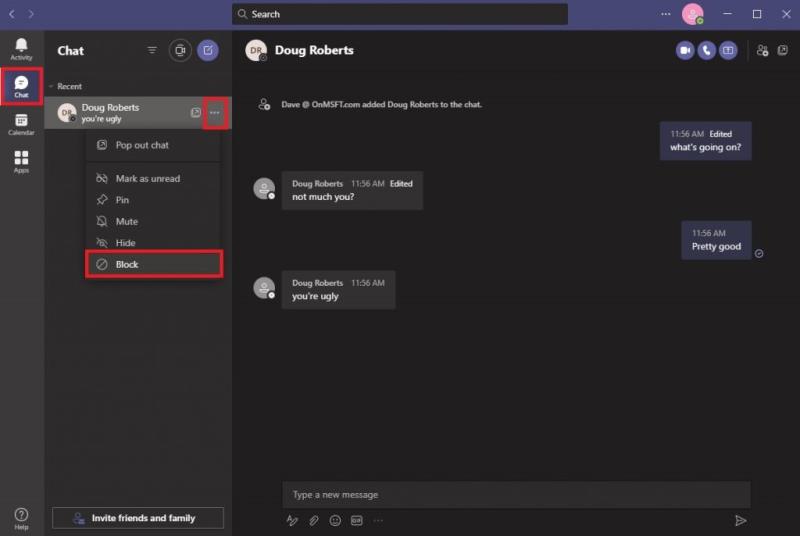
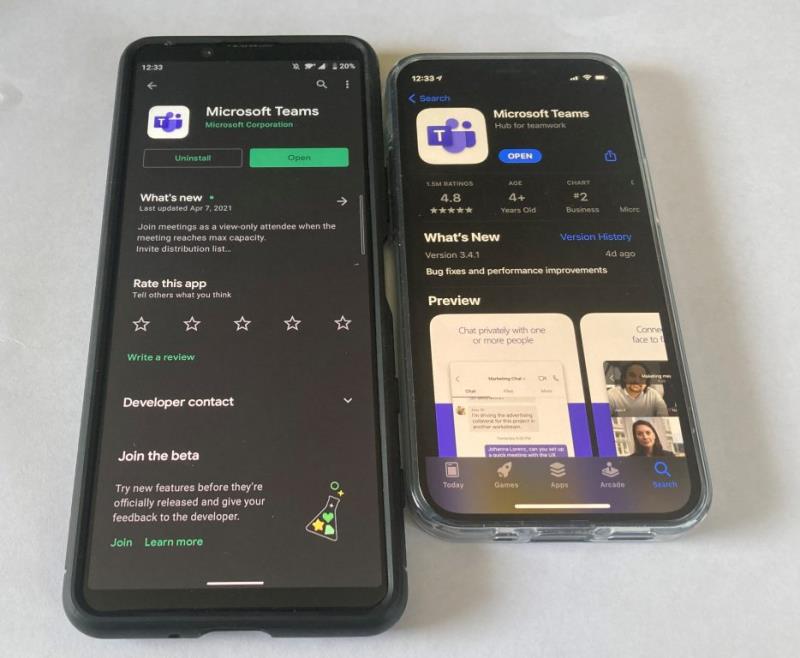
Ak používate Microsoft Teams v systéme Android alebo iOS, môžete tiež zablokovať kontakt podľa týchto krokov.
1. Otvorte Microsoft Teams
2. Prejdite na kartu Rozhovor
3. Klepnite na vlákno konverzácie
4. Klepnite na meno kontaktu
5. Klepnite na Blokovať kontakt
Ak nemáte možnosť niekoho zablokovať v Microsoft Teams, rozhovor môžete kedykoľvek stlmiť. Keď stlmíte rozhovor, už nebudete dostávať upozornenia vždy, keď vám stlmená osoba pošle správu v aplikácii Teams.
Ak chcete stlmiť kontakt v Microsoft Teams, musíte urobiť toto.
1. Otvorte Microsoft Teams
2. Prejdite na kartu Rozhovor
3. Pre používateľa, ktorého chcete stlmiť, kliknite ľavým tlačidlom myši na tlačidlo ďalších možností (ponuka s tromi bodkami)
4. V rozbaľovacej ponuke vyberte možnosť Stlmiť
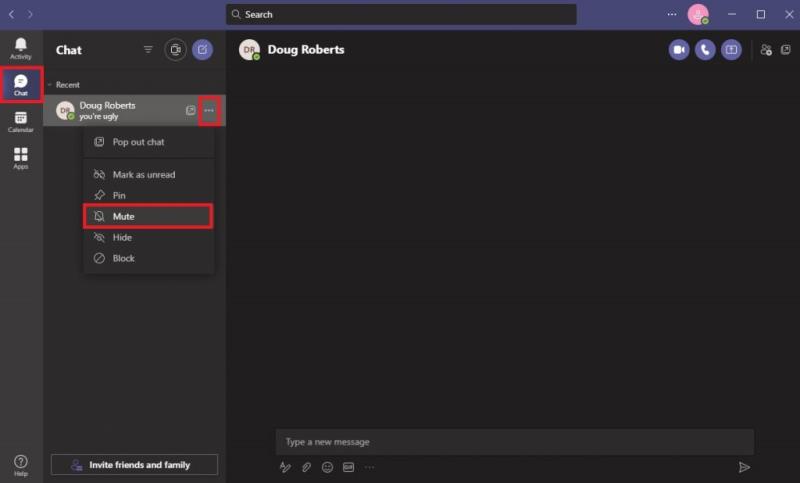
Stlmenie chatu v Microsoft Teams pre Android a iOS je podobné ako proces blokovania niekoho. Tu je to, čo musíte urobiť.
1. Otvorte Microsoft Teams
2. Prejdite na kartu Rozhovor
3. Klepnite na vlákno konverzácie
4. Klepnite na meno kontaktu
5. Klepnite na Stlmiť chat
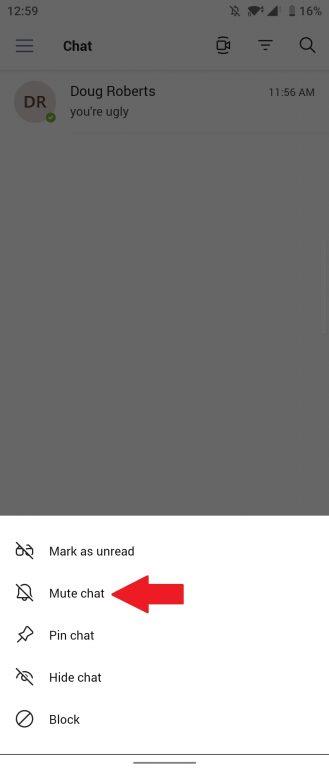
Microsoft Teams sa primárne používa na pracovnú alebo školskú komunikáciu a spoluprácu. Bohužiaľ, v podnikovom priestore nie je Teams nastavený tak, aby jednotlivcom umožňoval blokovať ľudí v rámci organizácie.
Microsoft Teams je aplikácia, ktorá je postavená na Microsoft 365 a spája ľudí, aby dosiahli viac. Bohužiaľ, blokovanie jednotlivcov nie je zamýšľaným prípadom použitia pre Microsoft Teams, namiesto toho jediná vec, ktorú môžete urobiť, je oddeliť skupiny ľudí v rámci organizácie .
Nezabudnite si pozrieť naše špecializované centrum Microsoft Teams, kde nájdete ďalšie novinky a aktualizácie! Ak chcete, aby bolo počuť váš hlas pri žiadosti o možnosť blokovať niekoho v Microsoft Teams, môžete prejsť na UserVoice tu .
Myslíte si, že by mala existovať možnosť blokovať ľudí v Microsoft Teams? Dajte nám vedieť v komentároch!
Príručka, ktorá vám ukáže metódy, ktoré môžete použiť na aktiváciu alebo deaktiváciu doplnkov alebo pluginov Microsoft Outlook 365.
Poskytujeme viacero riešení pre opravu bežného problému pri pokuse o náhľad priložených súborov v Microsoft Outlook v tomto sprievodcovi.
Tento článok vám ukáže, ako maximalizovať svoje výhody z Microsoft Rewards na Windows, Xbox, Mobile a iných platforiem.
Tu je návod, ako zmeniť motív, farbu a ďalšie položky v systéme Windows 11, aby ste vytvorili úžasný zážitok z pracovnej plochy.
Ste niekedy uprostred niečoho na svojom počítači so systémom Windows 10 a vyrušia vás a musíte sa odhlásiť alebo vypnúť počítač? Prajete si, aby existoval spôsob
Zabezpečte svoje heslo Microsoft tým, že ho z času na čas zmeníte. Zabudli ste heslo účtu Microsoft? Žiadny problém, tu je to, čo musíte urobiť.
Chceli ste niekedy možnosť okamžite hromadne premenovať súbory v systéme Windows 10? PowerToys vám kryje chrbát s PowerRename, ďalšou úžasnou pomôckou, ktorú ponúka
Ak už používate PowerToys, možno už poznáte všetky užitočné nástroje, ktoré vám uľahčia život, vrátane Keyboard Manager.
Spoločnosť Microsoft v súčasnosti podporuje sťahovanie blokov iba na SharePointe a OneDrive for Business a len pre súbory balíka Office.
Windows 10 pridal na pracovnú plochu Windowsu veľa dizajnových vylepšení. Najmä od uvedenia nového systému Fluent Design od spoločnosti Microsoft, motion a
Aký prehliadač používate a ako vyzerá, môže byť veľmi osobná skúsenosť. Vedeli ste, že Microsoft Edge si môžete prispôsobiť pomocou vlastných motívov? Ak ste to neurobili
Spoločnosť Microsoft dnes skôr oznámila, že viac ľudí získa prístup na zobrazenie prispôsobených správ a záujmov na paneli úloh systému Windows 10. Aj keď toto je skvelé
Microsoft Teams sa vďaka svojej hlbokej integrácii s Microsoft Office 365 stal obľúbeným riešením videohovorov pre milióny ľudí na celom svete. Napriek tomu, že nie je používateľsky najpríjemnejší…
Dnes vám dobre ukážeme, ako môžete prevziať kontrolu nad svojím súkromím a vymazať históriu vyhľadávania Bing a históriu Microsoft Edge.
Chyba 124 znamená, že sa vášmu zariadeniu Android nepodarilo pripojiť k serverom Solitaires. Ak to chcete opraviť, vymažte vyrovnávaciu pamäť a aktualizujte hru.
Outlook je nový Hotmail. Jediný spôsob, ako získať prístup k svojmu starému kontu Hotmail, je prostredníctvom webovej aplikácie Outlook.
PowerToys je taká praktická pomôcka, že je ťažké vybrať si, ktorá konkrétna pomôcka je pre vašu produktivitu najužitočnejšia. Keyboard Manager, Image Resizer a
Vďaka dômyselnej pracovnej atmosfére, ktorú poskytuje, sa Microsoft Teams za posledných pár mesiacov stal jednou z popredných aplikácií pre videokonferencie. Školy a pracoviská sa rozhodli pre…
Od začiatku pandémie COVID-19 zaznamenali všetky videokonferenčné aplikácie masívny nárast návštevnosti a Microsoft Teams nie je výnimkou. Práca z domu sa stala novou normou a je…
Ak ste novým používateľom Microsoft Edge, tu je užitočný tip, ktorý vám pomôže automaticky vymazať históriu prehliadania pri každom opustení prehliadača. Tu je to, čo vy
DAYZ je hra plná šialených, nakazených ľudí v postsovietskej krajine Černarus. Zistite, ako sa zbaviť choroby v DAYZ a udržte si zdravie.
Naučte sa, ako synchronizovať nastavenia v systéme Windows 10. S touto príručkou prenesiete vaše nastavenia na všetkých zariadeniach so systémom Windows.
Ak vás obťažujú štuchnutia e-mailov, na ktoré nechcete odpovedať alebo ich vidieť, môžete ich nechať zmiznúť. Prečítajte si toto a zistite, ako zakázať funkciu štuchnutia v Gmaile.
Nvidia Shield Remote nefunguje správne? Tu máme pre vás tie najlepšie opravy, ktoré môžete vyskúšať; môžete tiež hľadať spôsoby, ako zmeniť svoj smartfón na televízor.
Bluetooth vám umožňuje pripojiť zariadenia a príslušenstvo so systémom Windows 10 k počítaču bez potreby káblov. Spôsob, ako vyriešiť problémy s Bluetooth.
Máte po inovácii na Windows 11 nejaké problémy? Hľadáte spôsoby, ako opraviť Windows 11? V tomto príspevku sme uviedli 6 rôznych metód, ktoré môžete použiť na opravu systému Windows 11 na optimalizáciu výkonu vášho zariadenia.
Ako opraviť: chybové hlásenie „Táto aplikácia sa nedá spustiť na vašom počítači“ v systéme Windows 10? Tu je 6 jednoduchých riešení.
Tento článok vám ukáže, ako maximalizovať svoje výhody z Microsoft Rewards na Windows, Xbox, Mobile a iných platforiem.
Zistite, ako môžete jednoducho hromadne prestať sledovať účty na Instagrame pomocou najlepších aplikácií, ako aj tipy na správne používanie.
Ako opraviť Nintendo Switch, ktoré sa nezapne? Tu sú 4 jednoduché riešenia, aby ste sa zbavili tohto problému.
























